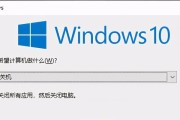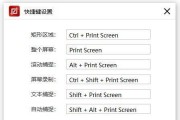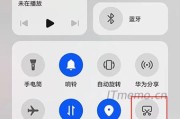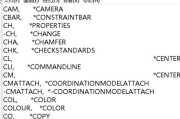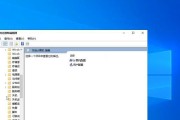在快节奏的现代生活中,电脑作为我们工作和娱乐的主要工具,其操作的便捷性无疑是一个提升效率的关键因素。不少人在使用电脑时,会发现当需要关闭电脑时,传统的操作方式显得有些繁琐。如何才能快速关机呢?本文将详细介绍电脑关机的快捷键使用以及快速关机的方法,帮助你提升电脑操作的效率。
快速关机的核心快捷键
快速关机最直接和广泛使用的方法是利用键盘快捷键。在Windows操作系统中,您可以通过以下快捷键来实现快速关机:
Win+L:这是最常用的锁屏快捷键,虽然它直接的目的是锁屏,但也能让你快速离开当前工作环境,安全又便捷。
Alt+F4:这个组合键可以立即关闭当前打开的程序,当没有程序运行时,它将显示“关机”对话框,按下回车即实现关机。
除了这些,还有其他一些快捷键可以帮助我们在特殊情况下更加快速地关闭电脑,我们将在下面详细讲解。

全流程快速关机步骤
接下来,我们将详细介绍如何一步步快速地关闭电脑。不论是从系统界面操作,还是利用命令行工具,都将一一为您展示。
系统界面快速关机方法:
1.使用“开始”菜单关机:
点击屏幕左下角的“开始”按钮。
在弹出的菜单中选择电源图标。
从下拉菜单中选择“关机”选项,电脑将开始关机进程。
2.使用“设置”进行关机:
打开“设置”(可以通过按下Win+I快捷键开启)。
点击“系统”,然后选择“电源和睡眠”。
在页面的右侧,找到“其它电源设置”并点击。
在电源选项窗口中,选择“关机”按钮执行关机。
利用命令提示符快速关机:
除了图形界面操作,Windows系统还提供了命令行工具,可以通过运行特定命令来快速关机。
1.打开“开始”菜单。
2.输入“cmd”,在搜索结果中找到并点击“命令提示符”。
3.在命令提示符窗口中输入`shutdown/s/t0`并按下回车键。这里,`/s`参数表示关机操作,`/t0`表示设定在0秒后关机,实现了立即关机。
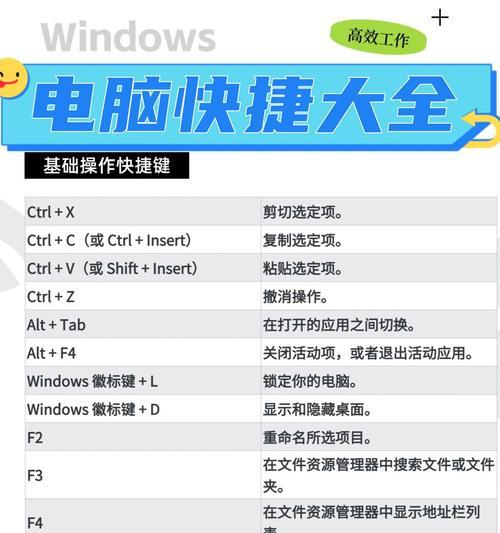
常见问题及解决办法
在快速关机的过程中,有时可能会遇到一些问题,以下是一些常见问题及其解决方案:
1.电脑无法关机
确认是否有未保存的文件,如果有,请先保存更改。
检查是否有程序正在运行,特别是未响应的程序,并尝试关闭它们。
按住Shift键不放,再尝试使用Win+L或Alt+F4进行关机。
2.关机过程中系统提示有更新需要完成
通常情况下,建议允许系统完成更新后再进行关机操作,以保持系统的稳定性。
如急需关机,可以尝试取消正在下载或安装的更新,然后再执行关机操作。

额外的快速关机技巧
除了上述的快捷键和操作方法外,我们还可以通过一些设置让电脑更智能地实现快速关机。
1.设置定时关机
利用上述命令提示符,可以设置电脑在一定时间后自动关机,例如:`shutdown/s/t3600`(3600秒后关机)。
2.快速启动选项
对于具有快速启动功能的电脑,可以通过电源设置启用快速启动,这样可以加快电脑从睡眠或休眠中恢复的时间。
通过上述方法和技巧,无论是桌面电脑还是笔记本电脑,你都可以根据自身的习惯和需求来操作快速关机。掌握这些电脑关机技巧,不仅可以提升你的工作效率,也能在紧急情况下快速处理关机需求。
标签: #快捷键